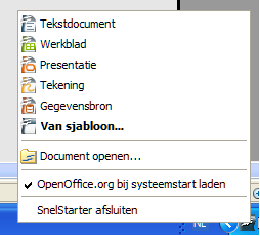Apache OpenOffice starten
- De voordelen van Apache OpenOffice
- Minimale systeemvereisten
- Hoe krijg/installeer ik de software?
- Hoe kan ik hulp krijgen?
- Apache OpenOffice starten
- Delen van het hoofdvenster
- Delen van een dialoogvenster (vak)
- Een nieuw document beginnen
- Openen van een bestaand document
- Documenten opslaan, hernoemen en verwijderen
- Dialoogvensters Openen en Opslaan als gebruiken
- De Navigator gebruiken
- Wijzigingen ongedaan maken en opnieuw toepassen
- Een document sluiten
De meest gebruikte manier om een willekeurige component van OOo te starten is door gebruik te maken van het systeemmenu: het standaardmenu van waaruit de meeste toepassingen worden gestart. In Windows heet dit het menu Start. In GNOME heet het menu Toepassingen. In KDE wordt het geïdentificeerd door het logo van KDE. Voor Mac OS X is het het menu Toepassingen.
Als OOo al was geïnstalleerd op uw computer, is in de meeste gevallen een menuitem voor elke component toegevoegd aan uw systeemmenu. (Indien u gebruik maakt van een Mac, zie dan de opmerking hieronder.) De exacte naam en locatie van deze menu-items zijn afhankelijk van het besturingssysteem en de grafische gebruikersinterface.
Opmerking voor gebruikers van Mac
U zou het pictogram van OpenOffice.org in het menu Toepassingen moeten zien. Als u op dit pictogram dubbelklikt, opent een tekstdocument in Writer. Ga naar het menu Bestand in het venster van Writer en selecteer de component die u wilt, om een andere component (Draw, Calc, Impress, Base) te openen.
OOo plaatst niet automatisch een snelkoppeling op het bureaublad, maar u kunt er een aan toevoegen als u dat wilt. Indien u niet weet hoe u pictogrammen voor snelkoppelingen toevoegt voor het starten van toepassingen, raadpleeg dan de help voor uw besturingssysteem.
Starten vanuit een bestaand document
U kunt OOo starten door te dubbelklikken op de bestandsnaam van een OOo-document in een bestandsbeheerder, zoals Windows Verkenner. De toepasselijke component van OOo zal beginnen en het document zal worden geladen.
Opmerking voor gebruikers van Windows
Indien u Microsoft Office-bestandstypen hebt gekoppeld aan OOo, dan zal, bij het dubbelklikken op een *.doc (Word)-bestand, dat openen in Writer; *.xls (Excel)-bestanden openen in Calc, en *.ppt (Powerpoint)-bestanden openen in Impress.
Als u de bestandstypen niet koppelde, dan zal, als u dubbelklikt op een Microsoft Word-document, dat openen in Microsoft Word (als Word is geïnstalleerd op uw computer), Excel-bestanden openen in Excel en Powerpoint-bestanden openen in Powerpoint.
U kunt een andere methode gebruiken om Microsoft Office-bestanden te openen in OOo en in deze indelingen op te slaan vanuit OOo. Zie Een document openen voor meer informatie.
Gebruiken van de Snelstarter onder Windows
De SnelStarter is een pictogram dat tijdens het opstarten wordt geplaatst in het Windows systeemvak. Het geeft aan dat OpenOffice.org is geladen en klaar is voor gebruik. (De SnelStarter laadt bibliotheek .DLL bestanden die worden vereist door OOo, en dit verkort de opstarttijd voor OOo-componenten met ongeveer de helft van de tijd.) Als de SnelStarter is uitgeschakeld, zie Opnieuw activeren van de SnelStarter als u die weer wilt inschakelen.
Gebruiken van het pictogram Snelstarter
Rechts-klik op het pictogram SnelStarter in het systeemvak om een pop-up menu te openen van waaruit u een nieuw document kunt openen, het dialoogvenster Sjablonen en documenten openen, of kiezen om een bestaand document te openen. U kunt ook dubbelklikken op het pictogram SnelStarter om het dialoogvenster Sjablonen en documenten weer te geven.
De Snelstarter uitschakelen
Rechtsklik op het pictogram in het systeemvak en klik dan op SnelStarter afsluiten in het pop-up menu om de SnelStarter te sluiten. De volgende keer dat de computer weer wordt opgestart, zal de SnelStarter opnieuw worden geladen.
Verwijder het vinkje vóór het item OpenOffice.org bij systeemstart laden in het pop-up menu om te voorkomen dat OpenOffice.org wordt geladen tijdens het starten van het systeem. U kunt dit bijvoorbeeld doen als uw computer bijvoorbeeld onvoldoende geheugen heeft.
Opnieuw activeren van de Snelstarter
Indien de SnelStarter uitgeschakeld is, kunt u die opnieuw activeren door het keuzevakje OpenOffice.org laden bij opstarten onder Extra > Opties > OpenOffice.org > Geheugen. De volgende keer als u de computer weer opstart, zal de SnelStarter bij de systeemstart worden geladen.
Gebruiken van de Snelstarter in Linux
Sommige installaties van OpenOffice.org onder Linux hebben een SnelStarter die er uitziet als en zich ook gedraagt als die welke hierboven is beschreven voor Windows (het keuzevakje op de pagina Geheugen heet Inschakelen systray SnelStarter).
Vooraf laden van OOo onder Linux/KDE
In Linux/KDE kunt u KDocker gebruiken om OOo te laden en voor gebruik gereed te hebben bij het opstarten. KDocker is geen deel van OOo; het is een algemene “systray app docker” die handig is als u OOo vaak opent.
Starten vanaf de opdrachtregel
Het zou kunnen zijn dat u OOo wilt starten vanaf de opdrachtregel (met behulp van het toetsenbord in plaats van de muis). Waarom? Wel, door de opdrachtregel te gebruiken, heeft u meer controle over wat er gebeurt als OOo wordt gestart. Door bijvoorbeeld de opdrachtregel te gebruiken kunt u Writer vertellen om een document te laden en het onmiddellijk af te drukken, of om te starten zonder het welkomstscherm weer te geven.
Er bestaat meer dan één manier om OOo vanaf de opdrachtregel te starten, afhankelijk van het feit of u een aangepaste versie of de standaard download van OOo-website hebt geïnstalleerd.
U kunt Writer starten, als u de download van de OOo-website hebt geïnstalleerd, door op de opdrachtregel te typen:
- soffice -writer
of
- swriter
Writer zal starten en een nieuw document maken. Op dezelfde manier kunt u andere OOo-componenten vanaf de opdrachtregel starten:
| Type document | Component | Opdrachtregel-optie |
|---|---|---|
| Tekst | Writer | -writer |
| Werkblad | Calc | -calc |
| Tekening | Draw | -draw |
| Presentatie | Impress | -impress |
| Formule | Math | -math |
| Webpagina | Writer | -web |
Een lijst van opties, die u kunt gebruiken voor het starten van Writer vanaf de opdrachtregel, kunt u zien door te typen:
- soffice -?
Hieronder staat een lijst van enkele van de meest populaire opties.
| Optie | Omschrijving |
|---|---|
| -help | Toont een complete lijst van opties. |
| -nologo | Geef het welkomstscherm niet weer bij opstarten. |
| -show <odp-file> | Start de presentatie onmiddellijk. |
| -view <documents ...> | Open documenten in viewer (alleen-lezen)-modus. |
| -minimized | Start OOo geminimaliseerd. |
| -norestore | Onderdruk herstarten/herstellen na fatale fouten. |
| -invisible | Geen welkomstscherm, geen standaard document en geen UI. Dit is handig voor derde-partij toepassingen die door OOo verschafte functionaliteit verstrekken. |
Indien u een aangepaste versie van OOo hebt (zoals verschaft door Linux Mandrake of Gentoo), kunt u Writer starten door op de opdrachtregel te typen:
- oowriter
Hoewel de syntaxis van de opdracht verschilt is het effect identiek: het start OOo met een leeg Writerdocument.
| Content on this page is licensed under the Creative Common Attribution 3.0 license (CC-BY). |